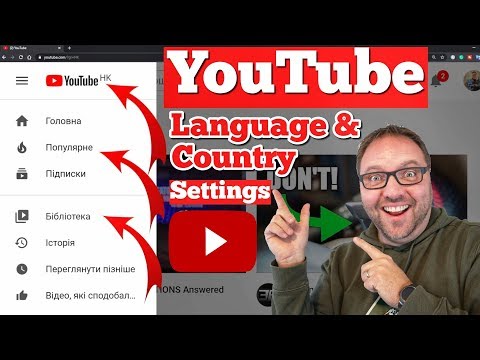यह wikiHow आपको सिखाता है कि अपने नेटफ्लिक्स अकाउंट में एक नई प्रोफ़ाइल कैसे जोड़ें। अलग-अलग प्रोफाइल होने से अलग-अलग लोग एक-दूसरे की सिफारिशों को प्रभावित किए बिना एक ही नेटफ्लिक्स अकाउंट शेयर कर सकते हैं।
कदम
विधि 1 में से 3: Android

चरण 1. नेटफ्लिक्स खोलें।
यह एक सफेद आइकन है जिसमें लाल रंग में "नेटफ्लिक्स" शब्द है। आप इसे होम स्क्रीन पर या ऐप ड्रॉअर में पाएंगे।

चरण 2. नेटफ्लिक्स में साइन इन करें।
यदि आपने अभी तक साइन इन नहीं किया है, तो अपनी खाता जानकारी दर्ज करें और टैप करें साइन इन करें.

चरण 3. प्रोफ़ाइल जोड़ें टैप करें।
यह स्क्रीन के नीचे है।

चरण 4. प्रोफ़ाइल को एक नाम दें।
स्क्रीन के शीर्ष पर रिक्त स्थान में प्रोफ़ाइल का उपयोग करने वाले व्यक्ति का नाम लिखें।

चरण 5. चुनें कि प्रोफ़ाइल एक बच्चे के लिए है या नहीं।
अगर प्रोफ़ाइल किसी ऐसे व्यक्ति के लिए है जिसे वयस्क सामग्री देखने की अनुमति नहीं दी जानी चाहिए, तो "बच्चों के लिए" के बगल में स्थित बॉक्स को टैप करें। जब तक यह बॉक्स चेक किया जाता है, तब तक इस प्रोफ़ाइल का उपयोग करने वाला व्यक्ति केवल बच्चों के लिए उपयुक्त सामग्री ही देख पाएगा।

चरण 6. सहेजें टैप करें।
यह स्क्रीन के ऊपरी-दाएँ कोने में है। आपकी नई प्रोफ़ाइल किसी भी कंप्यूटर या मोबाइल डिवाइस पर उपयोग के लिए तैयार है।
प्रोफ़ाइल का उपयोग करने के लिए, नेटफ्लिक्स में साइन इन करें और सूची से प्रोफ़ाइल का चयन करें।
विधि २ का ३: आईफोन/आईपैड

चरण 1. नेटफ्लिक्स खोलें।
यह लाल रंग का "N" वाला एक काला चिह्न है, जो आमतौर पर होम स्क्रीन पर स्थित होता है।

चरण 2. अपने खाते में साइन इन करें।
यदि आप पहले से साइन इन नहीं हैं, तो टैप करें साइन इन करें स्क्रीन के ऊपरी दाएं कोने में, अपना उपयोगकर्ता नाम और पासवर्ड दर्ज करें, फिर टैप करें साइन इन करें बटन।

चरण 3. प्रोफ़ाइल जोड़ें टैप करें।
यह स्क्रीन के नीचे है।

चरण 4. एक प्रोफ़ाइल छवि का चयन करें।
आप प्रत्येक प्रोफ़ाइल को एक दूसरे से अलग करना आसान बनाने के लिए उसकी अपनी छवि दे सकते हैं।

चरण 5. एक प्रोफ़ाइल नाम दर्ज करें।
यह उस व्यक्ति का नाम होना चाहिए जो प्रोफ़ाइल का उपयोग करेगा।

चरण 6. चुनें कि प्रोफ़ाइल एक बच्चे के लिए है या नहीं।
यदि प्रोफ़ाइल किसी ऐसे व्यक्ति के लिए है जिसे वयस्क सामग्री देखने की अनुमति नहीं दी जानी चाहिए, तो "बच्चों के लिए" स्विच को "चालू" स्थिति में स्लाइड करें।

चरण 7. सहेजें टैप करें।
यह स्क्रीन के ऊपरी-दाएँ कोने में है। आपकी नई प्रोफ़ाइल किसी भी कंप्यूटर या मोबाइल डिवाइस पर उपयोग के लिए तैयार है।
प्रोफ़ाइल का उपयोग करने के लिए, नेटफ्लिक्स में साइन इन करें और सूची से प्रोफ़ाइल का चयन करें।
विधि 3 में से 3: विंडोज या मैकओएस

स्टेप 1. वेब ब्राउजर में https://www.netflix.com पर जाएं।
आप नेटफ्लिक्स का उपयोग किसी भी आधुनिक वेब ब्राउज़र, जैसे क्रोम, सफारी या एज में कर सकते हैं।
यदि आपने अभी तक अपने खाते में साइन इन नहीं किया है, तो क्लिक करें साइन इन करें अब ऐसा करने के लिए स्क्रीन के ऊपरी-दाएँ कोने में।

चरण 2. प्रोफाइल प्रबंधित करें चुनें।

चरण 3. प्रोफ़ाइल जोड़ें पर क्लिक करें।

चरण 4. अपनी प्रोफ़ाइल के लिए एक नाम टाइप करें।
यह उस व्यक्ति का नाम होना चाहिए जो प्रोफ़ाइल का उपयोग करेगा।

चरण 5. चुनें कि प्रोफ़ाइल एक बच्चे के लिए है या नहीं।
यदि प्रोफ़ाइल किसी ऐसे व्यक्ति के लिए है जिसे वयस्क सामग्री देखने की अनुमति नहीं दी जानी चाहिए, तो "बच्चों के लिए" के बगल में स्थित बॉक्स पर क्लिक करें। जब तक यह बॉक्स चेक किया जाता है, तब तक इस प्रोफ़ाइल का उपयोग करने वाला व्यक्ति केवल बच्चों के लिए उपयुक्त सामग्री ही देख पाएगा।

चरण 6. अवतार चुनने के लिए प्रोफ़ाइल छवि पर क्लिक करें।
आपको चुनने के लिए अवतारों की एक सूची दिखाई देगी। किसी भिन्न अवतार का चयन करने से लॉग इन करने पर शीघ्रता से सही प्रोफ़ाइल का चयन करना आसान हो जाता है।

चरण 7. जारी रखें पर क्लिक करें।
आपकी नई प्रोफ़ाइल उपयोग के लिए तैयार है। आप स्मार्टफोन और टैबलेट सहित किसी भी डिवाइस पर नेटफ्लिक्स में साइन इन करके इसे एक्सेस कर सकते हैं। लॉग इन करने पर, उस प्रोफ़ाइल के नाम या अवतार पर क्लिक करें जिसका आप उपयोग करना चाहते हैं।
समुदाय प्रश्नोत्तर
खोज नया प्रश्न जोड़ें प्रश्न पूछें 200 वर्ण शेष हैं इस प्रश्न का उत्तर दिए जाने पर संदेश प्राप्त करने के लिए अपना ईमेल पता शामिल करें। प्रस्तुत करना